win10系统帧数不够怎么去调节 win10系统调节帧数的方法步骤
更新时间:2023-02-11 13:46:00作者:mei
众所周知win10系统帧数的大小会影响到使用电脑的感观度,因为帧数是显示屏画面刷新率,也就是一秒钟会显示的画面次数。有用户想觉得win10系统帧数不够,想要调高一下,那么要如何操作?现在分享一下win10系统调节帧数的方法步骤。
推荐:win10旗舰版系统
1、点击左下角的“开始菜单”选择打开“设置”。
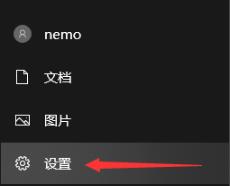
2、进入windows设置后点击“系统”。
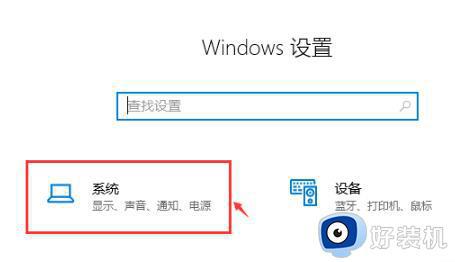
3、随后选择左侧任务栏中的“显示”。
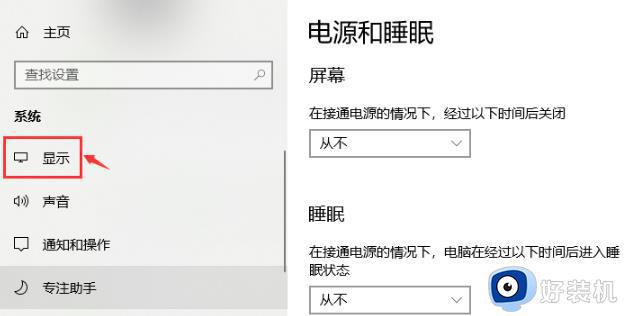
4、进入显示后点击“高级显示设置”。
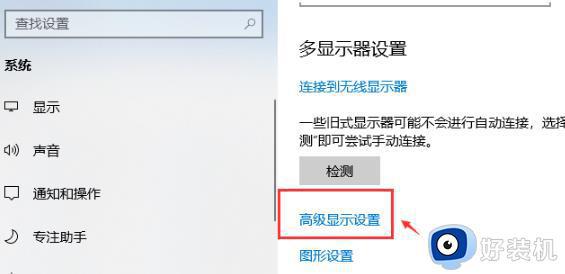
5、在高级显示设置中点击“显示器的显示适配器属性”。
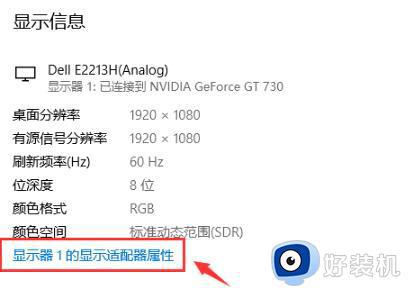
6、在任务选项栏中点击“监视器”。
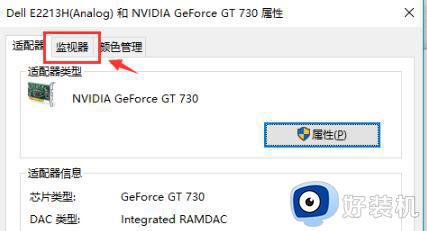
7、最后点击“屏幕刷新频率”中的相关帧数即可。
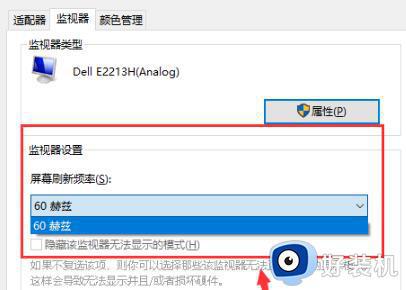
以上分享win10系统调节帧数的方法步骤,通常情况下帧数高的话,玩起游戏来很流畅,有需要的用户一起动手操作。
win10系统帧数不够怎么去调节 win10系统调节帧数的方法步骤相关教程
- 如何设置win10显示器帧数 win10设置显示器帧数的方法
- win10怎样提高游戏帧数 win10提高游戏帧数的设置方法
- qq飞车win10修改帧数设置方法 win10玩qq飞车怎么调帧率
- win10不能调节亮度怎么办 win10系统不能调节亮度修复方法
- win10关闭屏幕亮度自动调节的步骤 win10怎么取消自动调节屏幕亮度
- win10调节亮度无效怎么办 win10调节亮度无效的解决方法
- win10时钟秒数怎么调出来 让win10时钟显示秒数的方法
- win10没有亮度调节选项怎么回事 win10系统没有亮度调节如何修复
- win10电脑亮度怎么调节比较好 win10电脑亮度如何调节护眼
- win10的亮度调节在哪 win10调节屏幕亮度的图文步骤
- win10拼音打字没有预选框怎么办 win10微软拼音打字没有选字框修复方法
- win10你的电脑不能投影到其他屏幕怎么回事 win10电脑提示你的电脑不能投影到其他屏幕如何处理
- win10任务栏没反应怎么办 win10任务栏无响应如何修复
- win10频繁断网重启才能连上怎么回事?win10老是断网需重启如何解决
- win10批量卸载字体的步骤 win10如何批量卸载字体
- win10配置在哪里看 win10配置怎么看
win10教程推荐
- 1 win10亮度调节失效怎么办 win10亮度调节没有反应处理方法
- 2 win10屏幕分辨率被锁定了怎么解除 win10电脑屏幕分辨率被锁定解决方法
- 3 win10怎么看电脑配置和型号 电脑windows10在哪里看配置
- 4 win10内存16g可用8g怎么办 win10内存16g显示只有8g可用完美解决方法
- 5 win10的ipv4怎么设置地址 win10如何设置ipv4地址
- 6 苹果电脑双系统win10启动不了怎么办 苹果双系统进不去win10系统处理方法
- 7 win10更换系统盘如何设置 win10电脑怎么更换系统盘
- 8 win10输入法没了语言栏也消失了怎么回事 win10输入法语言栏不见了如何解决
- 9 win10资源管理器卡死无响应怎么办 win10资源管理器未响应死机处理方法
- 10 win10没有自带游戏怎么办 win10系统自带游戏隐藏了的解决办法
